將擁有者指派給孤立的組織
Azure DevOps Services
當組織擁有者和所有專案集合管理員都處於非使用中狀態時,組織會被視為孤立。 孤立的組織沒有系統管理員,因此無法將系統管理員許可權轉移給其他使用者。
但是,連線至 Microsoft Entra 識別符的組織可以將擁有權轉移給作用中使用者。
注意
如果您的組織未被視為孤立,而且您想要變更擁有者,請參閱 變更組織擁有者。
必要條件
權限:
- 成為 Microsoft Entra 識別碼中的 Azure DevOps 系統管理員 。 如果使用 Privileged Identity Management,Azure DevOps 系統管理員應為 Active 類型。 不需要成為專案集合管理員。
- 只有在目前擁有者和 Project Collection Administrators 群組的所有成員在備份Microsoft Entra 標識符中處於非使用中狀態時,組織的宣告擁有權。 Azure DevOps 和 Microsoft Entra ID 會以相同方式定義非使用中的用戶帳戶。 如需詳細資訊,請參閱 什麼是非使用中的用戶帳戶?。
尋找您的 Azure DevOps 系統管理員
如果您不知道 Azure DevOps Administrator 適用於貴組織的人員,請執行下列步驟:
- 登入 Azure 入口網站。
- 請移至 [Microsoft Entra ID] 區段,如檢視和指派 Microsoft Entra ID 中的系統管理員角色中所述。
- 尋找指派給 Azure DevOps 系統管理員角色的使用者。 如需Microsoft Entra 角色的詳細資訊,請參閱 Microsoft Entra 標識符中的系統管理員角色許可權。
識別 Azure DevOps 系統管理員之後,他們可以 將 Azure DevOps 擁有者 變更為宣告目標 Azure DevOps 組織的擁有權。
當您沒有 Azure DevOps 系統管理員時
當您Microsoft Entra 租用戶沒有 Azure DevOps 系統管理員時,請執行下列步驟:
找出您的Microsoft Entra Global Administrator 或 Privileged Role Administrator。 您可以在 Azure 入口網站 中找到這些系統管理員,如檢視和指派Microsoft Entra 標識碼中的系統管理員角色中所述。 如需詳細資訊,請參閱 Microsoft Entra ID 中的管理員角色權限。
要求您的特殊許可權角色管理員將 Azure DevOps 系統管理員角色指派給適當的使用者。
注意
角色成員資格的任何變更最多可能需要一小時才能傳播至 Azure DevOps。
完成變更 Azure DevOps 擁有者中的步驟,將目標 Azure DevOps 組織的擁有權宣告為 Azure DevOps 系統管理員。
當您的 Azure DevOps 系統管理員是目標組織的成員時
當您在 Microsoft Entra ID 中的 Azure DevOps 系統管理員是 目標 Azure DevOps 組織的成員時,請執行下列步驟。
以 Azure DevOps 系統管理員身分登入您的組織(
https://dev.azure.com/{yourorganization})。選取 [組織設定>概觀]。
在警告訊息中,選取 [ 變更擁有者]。
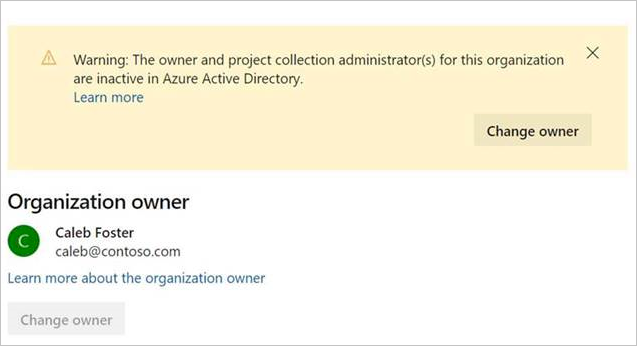
從下拉功能表中選取使用者,或輸入使用者的名稱來搜尋使用者、提供簡短的理由,然後選取 [ 變更]。
![以紅色方塊醒目提示的按鈕螢幕快照:[變更擁有者]。](media/change-organization-ownership/change-organization-owner.png?view=azure-devops)
系統會將擁有權轉移的通知傳送給您所提供的理由,傳送至您Microsoft Entra標識碼中的所有 Azure DevOps 系統管理員。
當您的 Azure DevOps 系統管理員不是目標組織的成員時
當您在 Microsoft Entra ID 中的 Azure DevOps 系統管理員不是 目標 Azure DevOps 組織的成員時,請執行下列步驟:
使用Microsoft Entra ID 中授與 Azure DevOps 系統管理員角色的認證來登入您的組織。
https://dev.azure.com/{yourorganization}。此時會出現錯誤頁面,您可以在其中宣告擁有權。

選取 [宣告擁有權],提供簡短的理由,然後再次選取 [ 宣告擁有權 ]。
系統會將擁有權轉移的通知傳送給您所提供的理由,傳送至您Microsoft Entra標識碼中的所有 Azure DevOps 系統管理員。
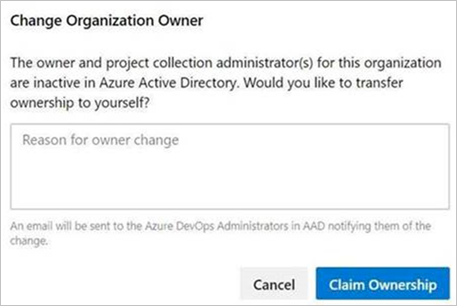
系統會將您重新導向至組織概觀頁面。 若要將擁有權轉移給其他使用者,請參閱 變更組織擁有者。